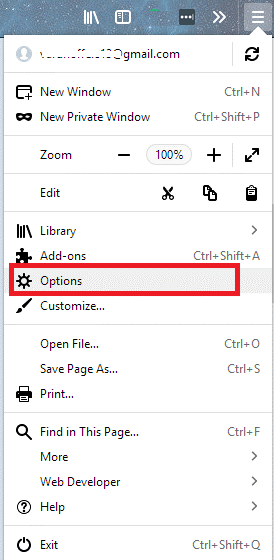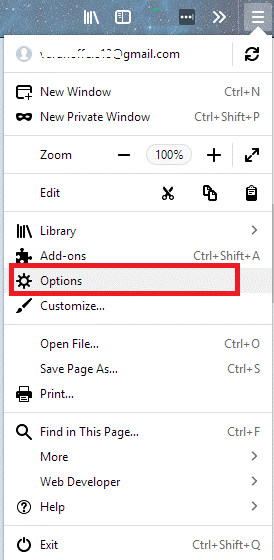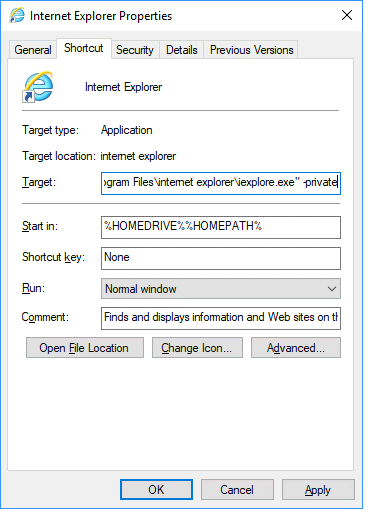Un modo de navegación privada o modo incógnito le ayuda a navegar de forma anónima, aunque no completamente. Siempre que un usuario navega en modo privado el navegador por defecto no almacena las páginas web que visita, historial de búsqueda, cookies y archivos temporales.
La mayoría de los navegadores web modernos ofrecen navegación privada, sin embargo, debe iniciar el modo de incógnito manualmente después de iniciar el navegador en modo normal. Pero, ¿sabe que puede iniciar su navegador en modo incógnito de forma predeterminada?
¡Bien! Si desea aprender cómo iniciar automáticamente su navegador en modo incógnito, continúe leyendo hasta el final.
Más información: soluciones rápidas para las 4 molestias más comunes del navegador
Cómo iniciar el navegador en modo incógnito / privado de forma predeterminada
Independientemente del navegador que utilice, puede configurar cualquier navegador para que se inicie en modo privado de forma predeterminada. Esto puede resultar muy útil si siempre prefiere un navegador específico para navegar de forma privada. En este artículo, hemos enumerado todos los navegadores principales para que pueda iniciar automáticamente su navegador preferido en modo privado.
Mozilla Firefox:
Comenzando con el navegador Mozilla Firefox de código abierto, siga los pasos a continuación para iniciar el navegador en modo privado automáticamente:
- Inicie el navegador y haga clic en el botón Menú ubicado en la esquina superior derecha. Ahora, en la lista desplegable, seleccione Opciones.
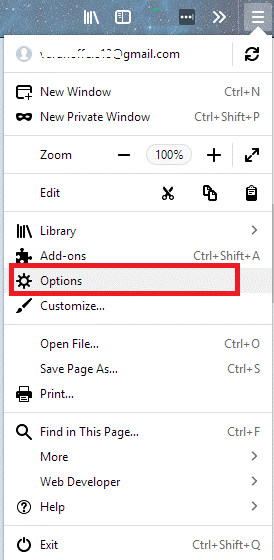
- En la nueva pestaña de acerca de: preferencias que se abre, haga clic en Privacidad y seguridad en el panel izquierdo.
- Ahora, en el Historial, seleccione "Usar configuración personalizada para el historial" y marque la opción "Usar siempre el modo de navegación privada".
- En el mensaje que aparece, seleccione Reiniciar Firefox ahora.
- Después de reiniciar puedes seguir navegando en modo privado sin dejar rastros.
Ahora, cada vez que inicie el navegador, se iniciará automáticamente en modo privado, aunque la interfaz no se verá como el modo de incógnito.
Cromo:
Si desea iniciar el navegador Google Chrome automáticamente en el modo de navegación privada, siga los pasos a continuación:
- Busque el icono de Google Chrome y haga clic derecho sobre él. Ahora, en la lista desplegable, seleccione Propiedades.
- En el campo Destino de la ventana de propiedades de Google Chrome, escriba -Incógnito al final del texto escrito previamente. Asegúrese de dejar un espacio entre el texto preexistente y -Incógnito. Haga clic en Aplicar para guardar los cambios.
En el futuro, cada vez que inicie el navegador Chrome desde su acceso directo, Chrome se iniciará de forma predeterminada en modo privado.
Explorador de Internet:
El método para iniciar automáticamente el modo de incógnito en Internet Explorer es algo similar al de Google Chrome.
- Si está en Windows 10, primero debe buscar en Internet Explorer desde la búsqueda de Windows. Ahora fíjelo a la tarea bask.
- Ahora haga clic derecho en el icono y seleccione Propiedades.
- En el campo Destino de la ventana de propiedades de Internet Explorer, escriba -private al final del texto escrito previamente. Asegúrese de dejar un espacio entre el texto preexistente y -private.
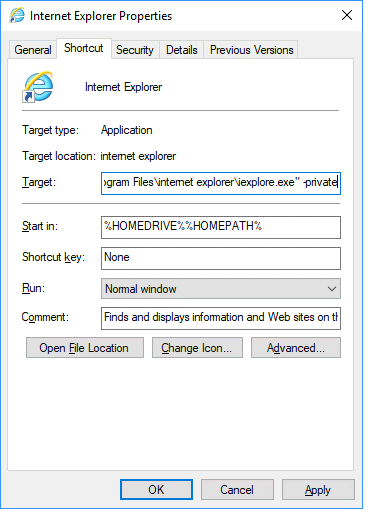
- Haga clic en el botón Aceptar para guardar los cambios.
Ahora Internet Explorer se cargará automáticamente en modo de navegación privada cada vez que haga clic en su acceso directo.
Más información: las 7 mejores alternativas al navegador Tor: navegar de forma anónima
Safari de Apple:
Safari, el navegador predeterminado de Mac se puede configurar para que se inicie automáticamente en la navegación privada con solo seguir unos sencillos ajustes.
- Inicie Safari y de la lista desplegable seleccione la opción Preferencias.
- Ahora, en la pestaña General, haz clic en la opción con la que se abre Safari y en el menú desplegable selecciona Una nueva ventana privada.
Este simple ajuste ahora abrirá Safari de forma predeterminada en modo incógnito.
Microsoft Edge:
¡Pobre de mí! Si desea abrir Microsoft Edge automáticamente en modo de navegación privada, como otros navegadores, es posible que se sienta un poco decepcionado, ya que actualmente Microsoft no ofrece ninguna opción. Sin embargo, una vez que se agregue, lo actualizaremos al respecto.
Entonces, chicos, eso es todo de nuestro lado. Ahora no es necesario que recuerde comenzar a navegar en modo privado, ya que si sigue los pasos anteriores, el navegador se iniciará automáticamente en modo incógnito.